Créer une banque de sons à partir de zéro
Pour créer une banque de sons, cliquez sur Nouvelle banque de sons sur l'écran d'accueil. Les banques de sons sont composées d'une structure à 3 niveaux et c'est ainsi que la création d'une banque de sons implique 3 étapes fondamentales :
- la préparation des échantillons,
- la création d'un instrument, faisant référence aux échantillons préalablement préparés,
- la création d'un ensemble, faisant référence à des instruments.
Préparation des échantillons
Chargement d'un échantillon
La préparation d'un échantillon commence par le chargement d'un fichier .wav. Pour ce faire, sélectionnez la catégorie Échantillons dans l'arborescence et cliquez sur l'icône Importer des échantillons dans la barre d'outils. Les échantillons peuvent être obtenus :
- sur Internet,
- en enregistrant un instrument de musique réel,
- par synthèse audio en utilisant un logiciel spécialisé.
Bouclage d'un échantillon
Ensuite, une boucle peut être requise dans l'échantillon si vous voulez que le son généré puisse durer plus longtemps que la longueur initiale de l'échantillon. Pour illustrer ceci, imaginez que vous possédez un échantillon d'une flûte qui ne dure qu'une seconde et que vous souhaitez pouvoir le faire durer indéfiniment. Ce peut être fait en assignant manuellement ou automatiquement des points de bouclage (début + fin) entre les bornes de l'échantillon de manière à ce que la zone de bouclage puisse être répétée, rendant possible une plus longue lecture de l'échantillon. Bien que vous puissiez positionner des points de bouclage manuellement, l'outil « Bouclage automatique » permet d'en créer automatiquement et produit généralement de meilleurs résultats tout en étant beaucoup plus rapide.
Pour positionner des points de bouclage manuellement :
- cliquez sur l'échantillon à boucler dans l'arborescence,
- dans l'éditeur d'échantillons, positionner arbitrairement le début et la fin de la bouche dans le graphique (zone d'affichage WAV) à moins qu'une boucle soit déjà définie. Utilisez un clic gauche pour le début et un clic droit pour la fin. Le point de bouclage de droite doit être placé en premier (puisque le point de droite est par défaut placé sur la position 0 et qu'il n'est pas possible d'assigner le point de gauche après le point de droite).
- appuyer sur le bouton Lecture après avoir autorisé la fonction de bouclage,
- ajustez le début et / ou la fin de la boucle, l'échantillon étant toujours en cours de lecture, jusqu'à ce que la transition entre les deux positions soit la plus douce possible.
Note : pour entendre le bouclage dans un instrument, vous devez sélectionner  dans Lecture en boucle pour soit la division globale soit la division de l'échantillon concerné dans la table de paramétrage.
dans Lecture en boucle pour soit la division globale soit la division de l'échantillon concerné dans la table de paramétrage.  active la lecture en boucle,
active la lecture en boucle,  ou une cellule vide désactive la boucle.
ou une cellule vide désactive la boucle.
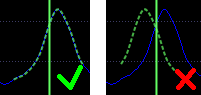
Accordage d'un échantillon
Enfin, un accordage doit être effectué. Pour ce faire, un outil de calibration (sinus) est disponible dans la page d'édition des échantillons. Pour chaque échantillon, la méthode est la suivante :
- démarrez la lecture (en appuyant sur le bouton Lecture), si possible avec la fonction de bouclage sélectionnée,
- sélectionnez la fonction sinus,
- ajustez le bouton de volume pour entendre les deux sons aussi clairement que possible,
- changez la Note de base jusqu'à ce que les deux sons se superposent à peu près,
- ajustez la Correction (centièmes) pour accorder l'échantillon sur sa note de base. Pour y parvenir, faites attention aux battements qui pourraient apparaître et rendez-les aussi lents que possible.
L'analyse fréquentielle peut être un bon indicateur pour commencer l'accordage.
Pour aller plus loin
Différents outils sont disponibles pour l'édition des échantillons comme :
- supprimer le blanc au démarrage,
- égaliser le son,
- transposer,
- normaliser le volume,
- ajuster la balance pour les échantillons stéréo.
Création d'un instrument
Pour cette étape, il est supposé qu'au moins un échantillon est disponible pour la création d'un instrument.
Créer un instrument et lier des échantillons
Premièrement, cliquez sur Nouvel instrument dans la barre d'outils. Un nom doit à présent être renseigné.
Ajoutez ensuite des échantillons dans l'instrument en utilisant un « drag & drop ». Dans l'arborescence vous pourrez noter que des divisions apparaissent dans l'instrument.
Note : Lorsque des divisions sont créées les échantillons ne sont pas copiés mais liés. Il n'y a par ailleurs aucune contrainte sur le nombre de divisions.
Répartition des divisions
Quand des échantillons sont liés dans des instruments, ils apparaissent comme divisions (colonnes) dans la table d'édition des instruments. Chaque division doit ensuite être positionnée sur le clavier en changeant le paramètre Étendue de notes dans la table. Pour un meilleur son, il est préférable que l'étendue d'une division inclut la note de base de l'échantillon représenté. L'étendue complète du clavier doit être couverte (soit de la note 36 à la note 96 pour le clavier classique d'un synthétiseur).
L'outil « Auto-positionnement des échantillons » répartit automatiquement les échantillons sur le clavier.
Paramétrer les divisions
Pour autoriser la lecture en boucle dans un instrument contenant des échantillons bouclés, sélectionner  dans la ligne correspondant au paramètre Lecture en boucle pour soit Global, soit des colonnes individuelles dans la table des paramètres.
dans la ligne correspondant au paramètre Lecture en boucle pour soit Global, soit des colonnes individuelles dans la table des paramètres.
 active la lecture en boucle,
active la lecture en boucle, ou une cellule vide la désactive.
ou une cellule vide la désactive. active la lecture en boucle et lit le reste de l'échantillon une fois la touche relâchée.
active la lecture en boucle et lit le reste de l'échantillon une fois la touche relâchée.
La division globale, comme son nom l'indique, vous permet d'entrer un paramètre qui sera valable pour l'instrument entier. Un paramètre global ne s'applique qu'aux divisions dont le même paramètre n'est pas spécifié. Cela signifie que les paramètres des divisions standards ont priorité sur les paramètres de la division globale.
Dans le contexte de ce simple tutoriel, aucun autre paramètre n'aura besoin d'être édité pour que l'instrument fonctionne. Il serait déjà possible de jouer avec le clavier virtuel.
Cependant, pour améliorer l'instrument il est conseillé de spécifier une valeur dans la ligne Vol env relâche (s) afin d'éviter au son de s'arrêter brutalement dès qu'une touche est relâchée. Les autres paramètres sont décrits dans la description des tables.
Création d'un ensemble
Pour cette étape, il est supposé qu'au moins un instrument est disponible pour la création d'un preset.
Qu'est ce qu'un ensemble ?
Un ensemble est l'équivalent d'un « sound patch name » que l'on peut trouver sur les synthétiseurs hardware. Les ensembles, chacun caractérisé par un numéro de banque, un numéro d'ensemble et un nom, constituent la partie visible extérieurement de la banque de sons. Une banque de sons peut avoir un ou plusieurs ensembles. Chaque ensemble est lié à un ou plusieurs instruments, tout comme les instruments sont liés à un ou plusieurs échantillons.
Créer un ensemble et lier des instruments
Tout d'abord, cliquez sur Nouvel ensemble dans la barre d'outils. Un nom doit maintenant être spécifié.
Ensuite liez des instruments à l'ensemble en utilisant un « drag & drop ». Dans l'arborescence vous pourrez noter qu'une ou plusieurs divisions sont apparues sous l'ensemble. La plupart du temps les ensembles ne sont liés qu'à un seul instrument.
Il est possible de créer autant d'ensembles que d'instruments, voire plus, et chaque ensemble peut contenir un instrument ou plus.
Paramétrer un ensemble
Modifier les paramètres dans les ensembles peut ne pas être nécessaire étant donné que :
- lors de la création d'un ensemble, les numéros de banque et d'ensemble sont automatiquement assignés,
- lors du lien entre un instrument et un ensemble, l'étendue de notes est automatiquement calculé en fonction de l'instrument.
Dans le cadre de ce tutoriel, la création de la banque de sons est terminée !
Polyphone est gratuit mais il y a des coûts associés à son site web et à son développement. Un petit coup de pouce aidera beaucoup.
Faire un donpage